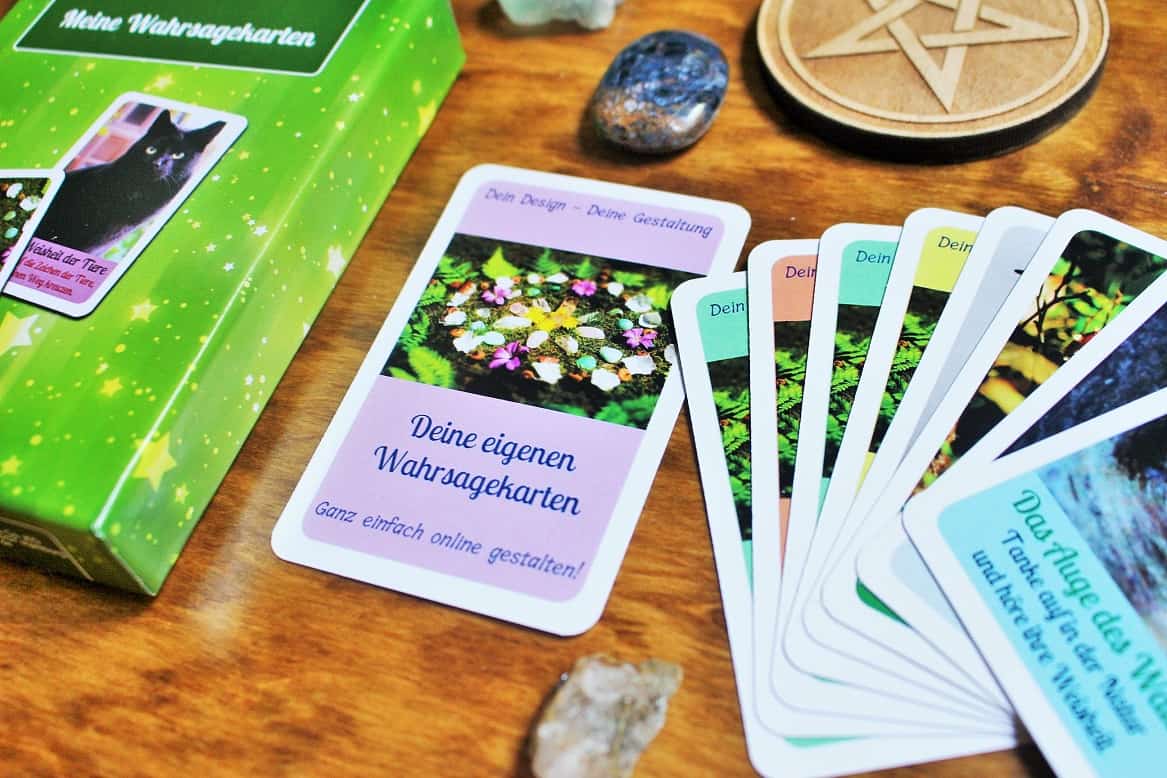Wer bei uns individuelle Wahrsagekarten, Orakelkarten oder Tarotkarten gestalten und drucken lassen möchten, kann das jetzt noch viel einfacher tun. War es bisher lediglich möglich, eigene Spielkarten-Designs hochzuladen, können Sie nun mit unserem Konfigurator Ihre Spielkarten ganz einfach ohne externes Grafikprogramm gestalten.
Tarotkarten gestalten ohne eigene Grafik-Software
So geht´s: Gehen Sie auf unsere Tarotkarten-Seite, und wählen Sie aus, welches Format und welche Anzahl an Tarotkarten Sie gern gestalten möchten. Drei Größen stehen Ihnen zur Auswahl – die größte (70x120mm) ist das klassische große Tarotkartenformat, wie zum Beispiel beim Waite Tarot.
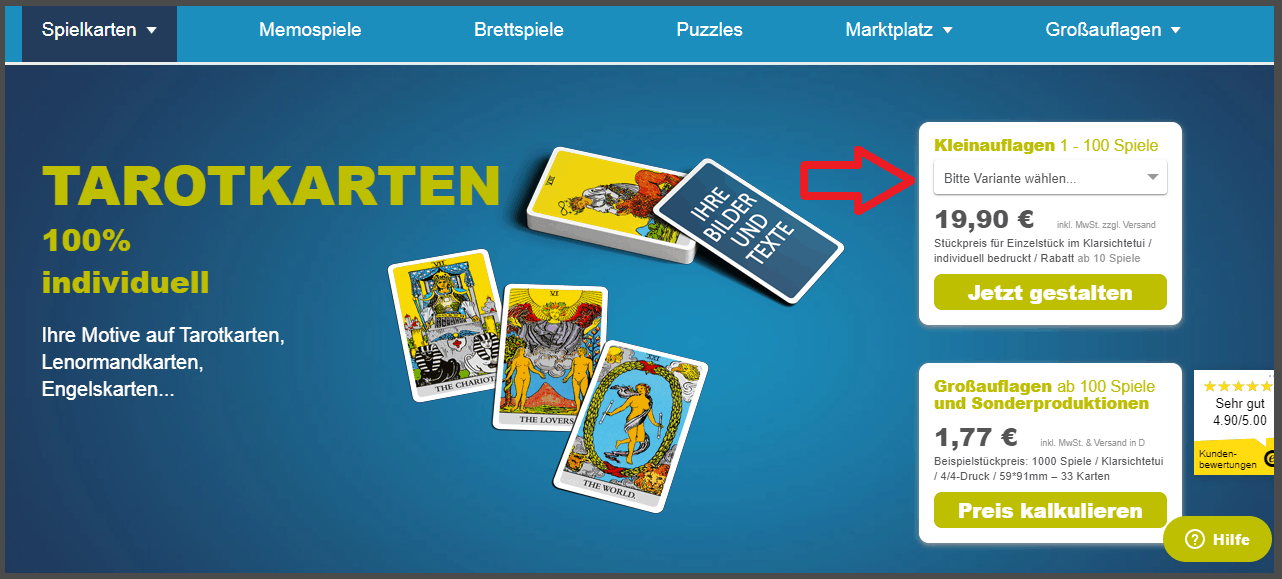
Ihre Gestaltungsmöglichkeiten sind nicht begrenzt: Sie können alle Vorder- und Rückseiten der Tarotkarten so gestalten, wie Sie möchten – es sind also nicht nur einheitliche Rückseiten möglich.
Einzelne Karten im Tarotkarten-Set wählen
Klicken Sie einfach eine Karte an, die Sie bearbeiten möchten und schon können Sie loslegen!
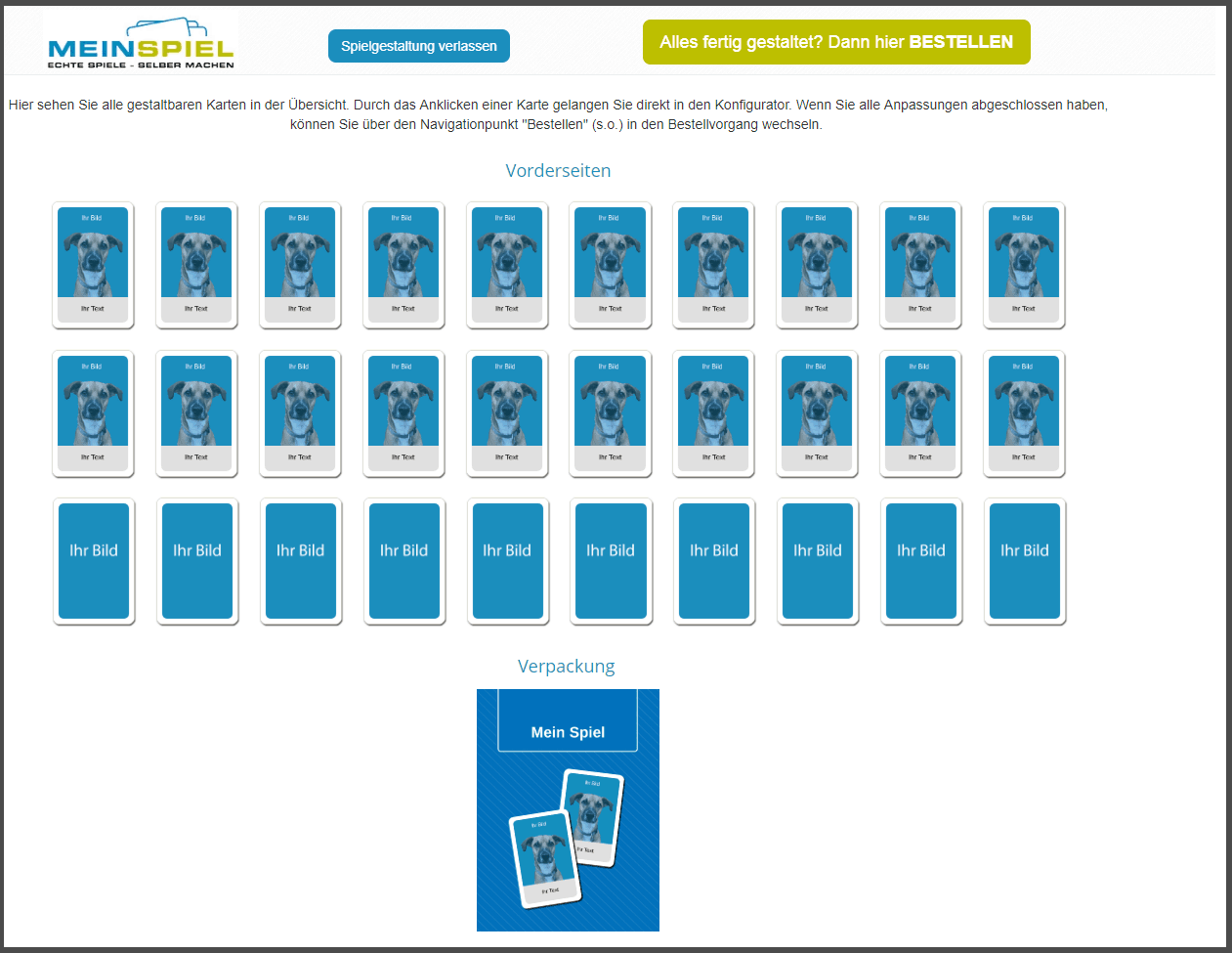
Kartenlayout für Tarotkarten gestalten
Damit Sie noch schneller, übersichtlicher und genauer die Vorderseiten Ihrer eigenen Tarotkarten gestalten können, sind die wichtigsten Funktionen für die Anordnung der wichtigsten Elemente auf den Karten als Standard-Layouts nun bereits voreingestellt.
Sie können sich nun aus verschiedenen Layouts genau dieses aussuchen, dass für Ihre Karten am besten passt 🙂
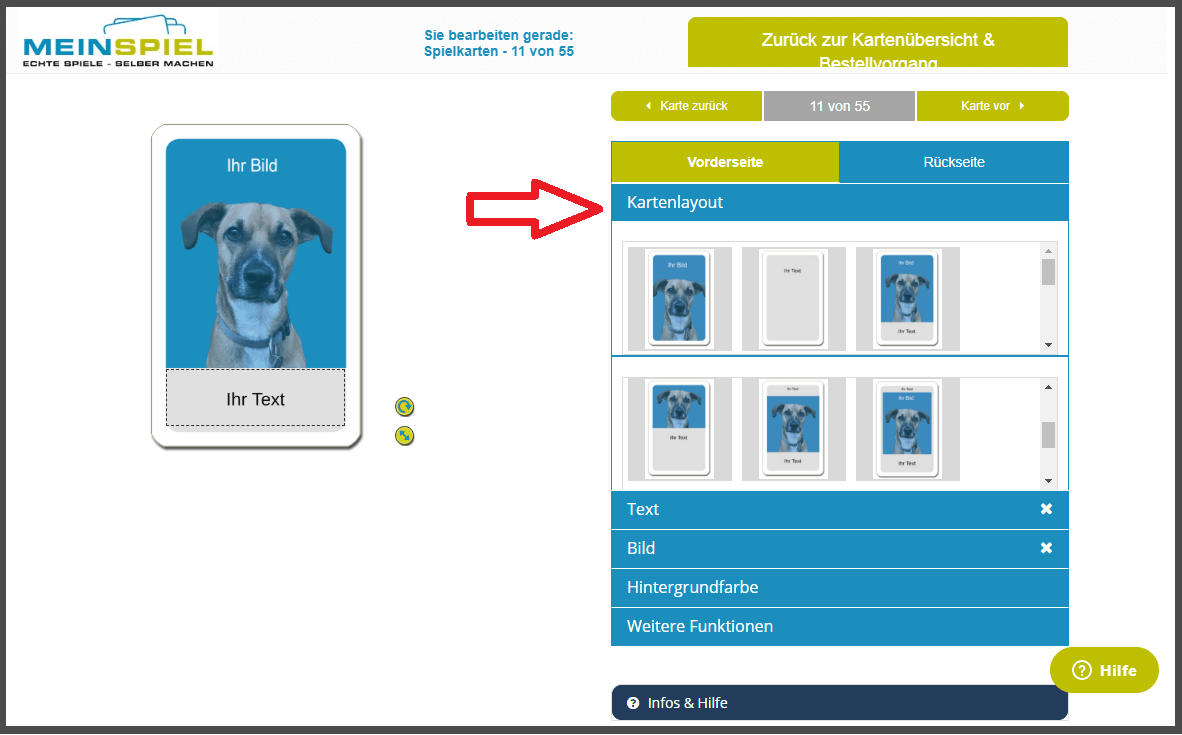
Mit den verschiedenen neuen Kartenlayouts können Sie schneller und einfacher Ihre persönlichen Tarotkarten gestalten. Hier sind einige Beispiele, wie Sie sich Ihre persönlichen Orakelkarten mit den neuen fertigen Layout-Vorlagen gestalten können, ohne selbst Einstellungen vornehmen zu müssen:

Der Konfigurator zum Tarotkarten Gestalten
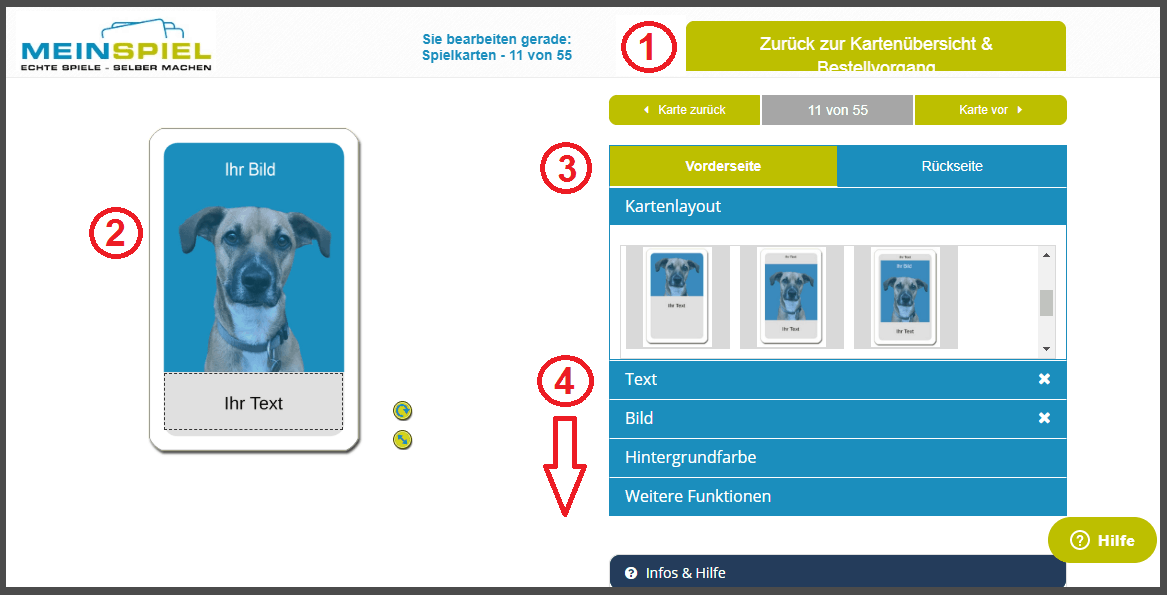
Die wichtigsten Funktionen zum Tarotkarten Gestalten
- Über den Button “Zurück zur Kartenübersicht” können Sie jederzeit Ihr gesamtes Spiel mit allen Karten ansehen.
- Hier sehen Sie Ihre gestaltete Tarotkarte und einige Hilfswerkzeuge.
- Auf der rechten Seite befinden sich zentral alle Elemente zum Bearbeiten Ihrer Karten
- Die blauen einzelnen Bereiche “Text”, “Bild” “Hintergrundfarbe” etc. sind die Ebenen und Elemente Ihrer Tarotkarte. Wichtig: Sie sind nach Sichtbarkeit auf der Karte geordnet – das oberste Element entspricht der zuerst sichtbaren (vorrangigen) Ebene. Sie können beliebig verschoben, ergänzt oder gelöscht werden.
Auf der rechten Seite ist also der zentrale Bereich der Bildbearbeitung, mit der Sie die verschiedenen Gestaltungsmöglichkeiten für Ihre individuellen Tarotkarten umsetzen können. Um Ihnen einige Anregungen zu geben, stellen wir Ihnen diese Elemente einmal ausführlicher vor.
Gestaltung auf weitere Karten übertragen
Im Konfigurator ganz unten im Menü “Weitere Funktionen” haben Sie nun auch die Möglichkeit, die Gestaltung bereits fertiger Tarotkarten auf andere Karten zu übertragen:

Sie können dabei zwischen folgenden Möglichkeiten wählen:
- Gestaltung VON…: Damit können Sie die Gestaltung von einer Karte auf die aktuelle Karte übertragen
- Gestaltung AUF…: Damit können Sie Ihre aktuelle Karte auf beliebig viele weitere Karten übertragen
Haben Sie also beispielsweise wie oben beschrieben eine Hintergrundfarbe aus und möchten diese auch auf 5 anderen Karten verwenden, können Sie dies ganz bequem kopieren.
Gestaltung rückgängig machen
So können Sie Ihre Karte in den Ursprungszustand zurückversetzen, wenn etwas verschoben wurde oder sie von vorn beginnen möchten:
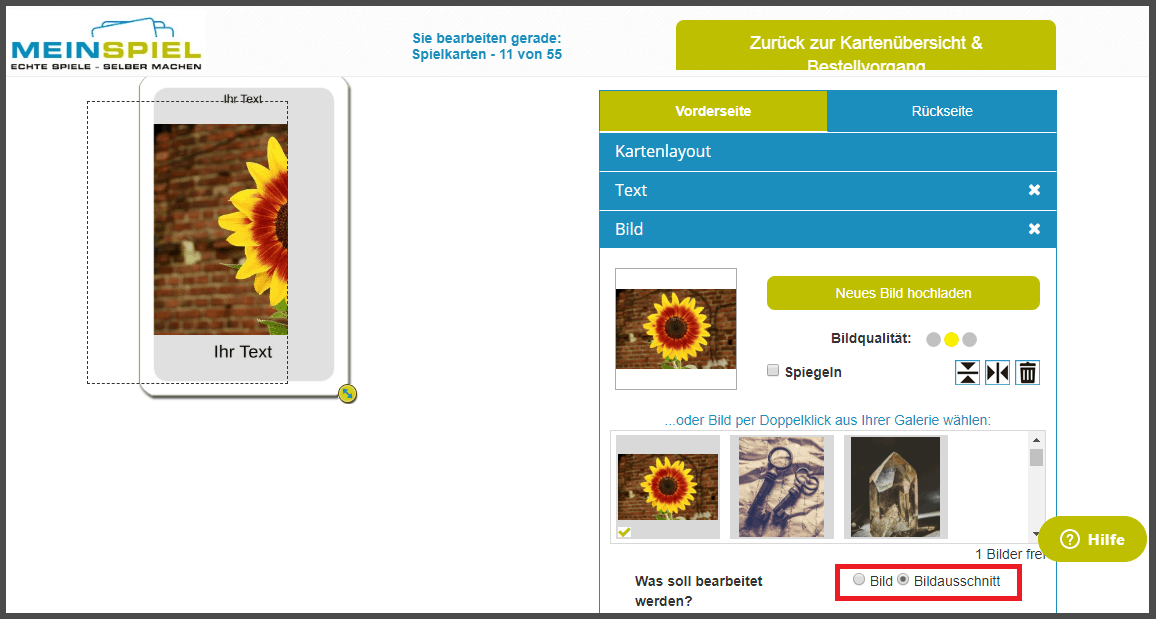
Bilder und Texte auf den einzelnen Tarotkarten
Textfelder
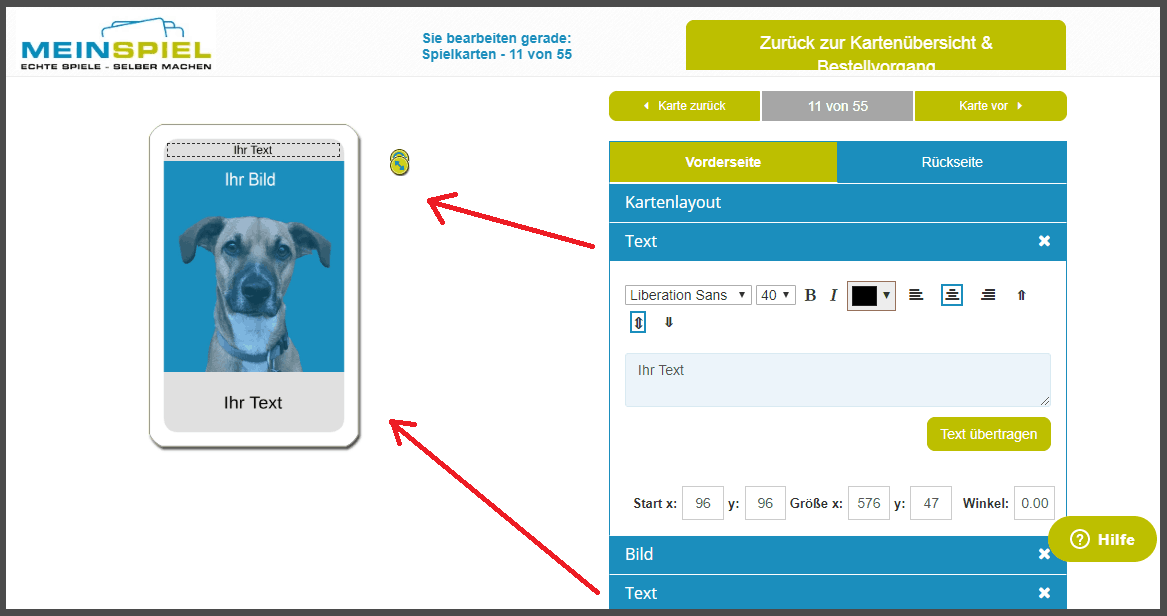
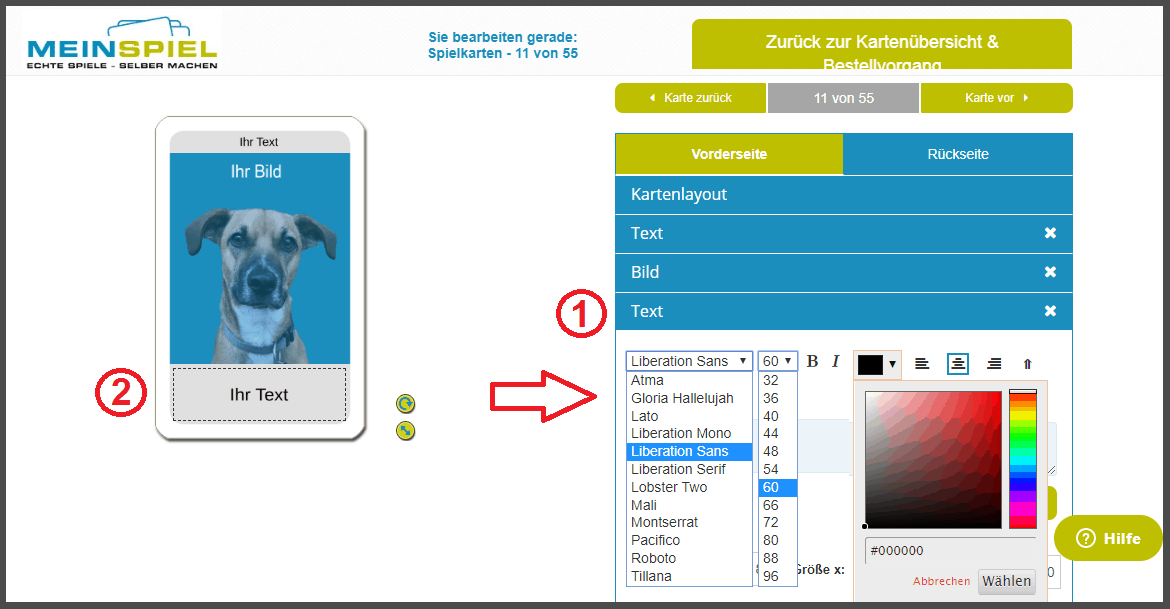
- Geben Sie auf der rechten Seite Ihren gewünschten Text ein und wählen Sie Schriftart, Größe und Farbe.
- Damit der Text nicht aus dem Druckbereich rutscht und Sie immer das bestmögliche Ergebnis erzielen, ist der Ausschnitt für den Text fest vorgegeben (Kästchen mit gestrichelter Linie), er kann also nicht über den Rand rutschen.
Tipp: Textfeld verschieben
Wenn Sie Ihr Textfeld verschieben möchten, verkleinern Sie den Textausschnitt vorsichtig bis an die Schrift heran, um mehr Spielraum zum Platzieren erhalten zu können.
Bilder platzieren
Laden Sie Ihre Bilder in Ihren Galerie hoch. Sie können die Bilder entweder einzeln Karte für Karte hochladen und einfügen oder am Stück gesammelt hochladen. Wählen Sie einfach das gewünschte Bild aus Ihrer Galerie aus und fügen Sie es per Doppelklick Ihrer Wahrsagekarte hinzu!
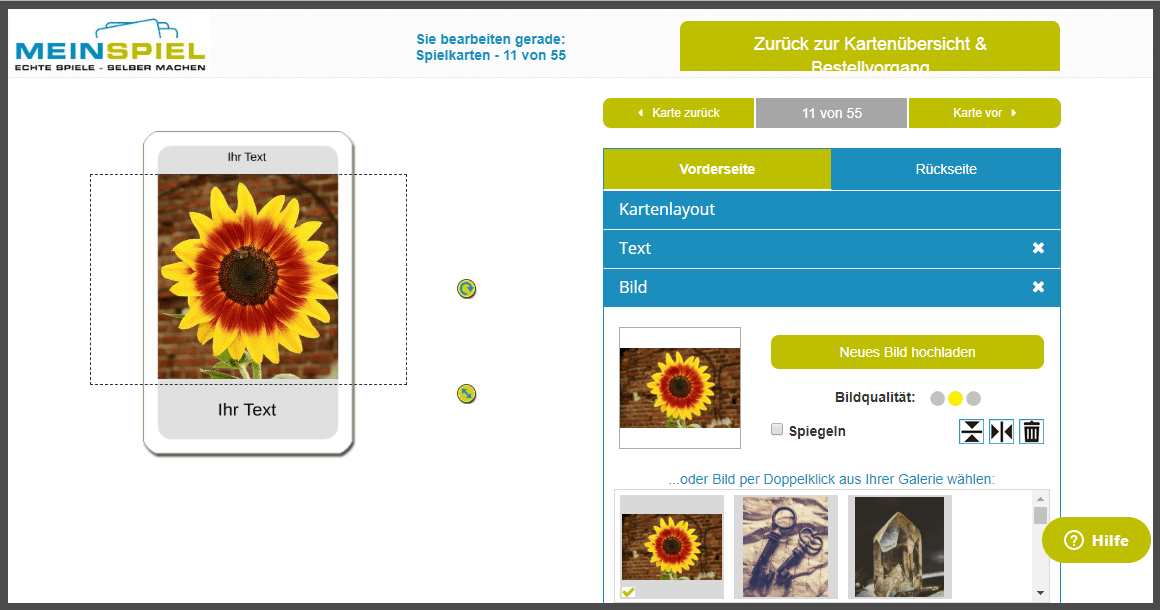
Sie können das Bild bequem im Bildausschnitt verschieben, um die ideale Platzierung Ihres Motivs festlegen zu können. So sehen Sie auch jederzeit, wie Ihre Tarotkarte gedruckt aussehen wird.
Achten Sie dabei immer auf Folgendes:

- Der automatische Check der Bildqualität gibt Ihnen einen Hinweis über die Auflösung des Bildes und die zu erwartende Druckqualität
- Diese Werkzeuge ermöglichen die automatische Ausrichtung Ihres Bildes in der Bildmitte (horizontal und vertikal möglich). Einfach anklicken, um Bilder mittig zu zentrieren!
- Hier können Sie wählen, ob Sie das Bild oder den Bildausschnitt bearbeiten wollen. Warum dies wichtig ist, sehen Sie direkt im Anschluss!
So sieht es aus, wenn der Bildausschnitt geändert wird:
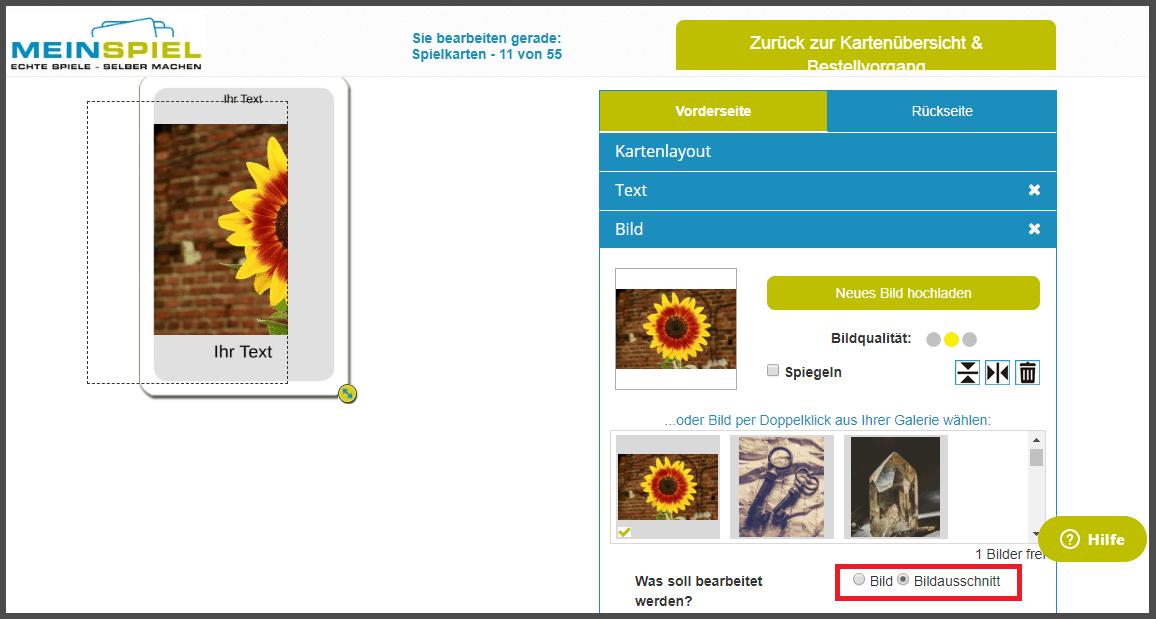
Der Bildausschnitt ist die wichtigste Einstellung für perfekte Druckergebnisse, daher ist es am besten, ihn in der vorgegebenen Einstellung zu belassen und nur das Bild selbst zu bearbeiten.
Die grau hinterlegte Fläche in der Karte ist der Druckbereich – achten Sie daher immer darauf, dass dieser einheitlich und passend gefüllt ist.
Neue Bild- und Textebenen
Dieses Element finden Sie ganz unten im Konfigurator für Ihre individuellen Tarotkarten, und dort verbergen sich mehrere zusätzliche Funktionen.
Neue Ebenen hinzufügen: Hier können Sie neue Bildebenen oder neue Textebenen Ihren Tarotkarten hinzufügen. Diese erscheinen dann ganz oben im Konfigurator und geben Ihnen noch mehr Freiraum für Ihre selbst gestalteten Karten.
Wichtig: Sobald Sie mehrere Bildebenen in Ihrer Tarotkarte haben, können Sie diese beliebig verschieben. Dabei gilt: Die oberste Ebene im Konfigurator ist auch die oberste, die auf der Karte angezeigt wird.
Hintergrund der Tarotkarten gestalten
Farbe beliebig ändern
Im Bereich “Hintergrundfarbe” können Sie festlegen, in welcher Farbe Sie die Karten gestalten möchten. Wenn Sie mit einem vollflächigen Hintergrund die Tarotkarten gestalten, betrifft die Hintergrundfarbe nur den Textbereich – dort ist es also wichtig, dass beide Farben gut harmonieren.
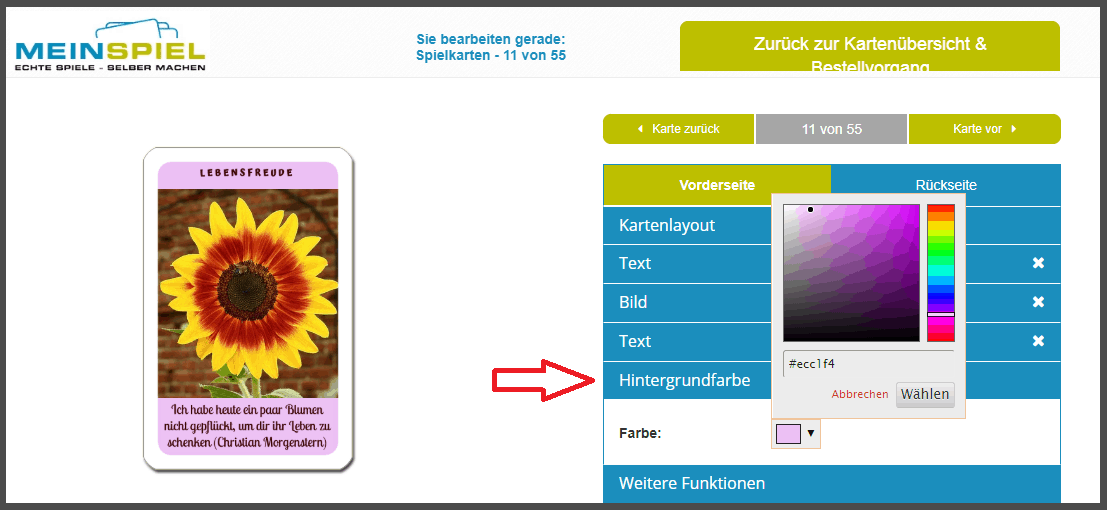
Um den richtigen Farbton bei der Gestaltung Ihrer individuellen Tarotkarten zu treffen, steht Ihnen die komplette Farbpalette zur Verfügung.
Ein Tipp zum Gestalten: Möchten Sie auf allen Karten dieselbe Hintergrundfarbe nutzen, kopieren Sie einfach den Farbcode (hier im Beispielbild: #ecc1f4) und fügen Sie ihn auf anderen Karten ein – so erhalten Sie exakt dieselbe Farbe. Sie können aber auch die Gestaltung der aktuellen Karte bequem auf weitere Karten übertragen:
Individuelle Hintergrundgrafik
Eine schöne Möglichkeit ist es,eine Hintergrundgrafik einzufügen, um beispielsweise solch ein Ergebnis zu erzielen:
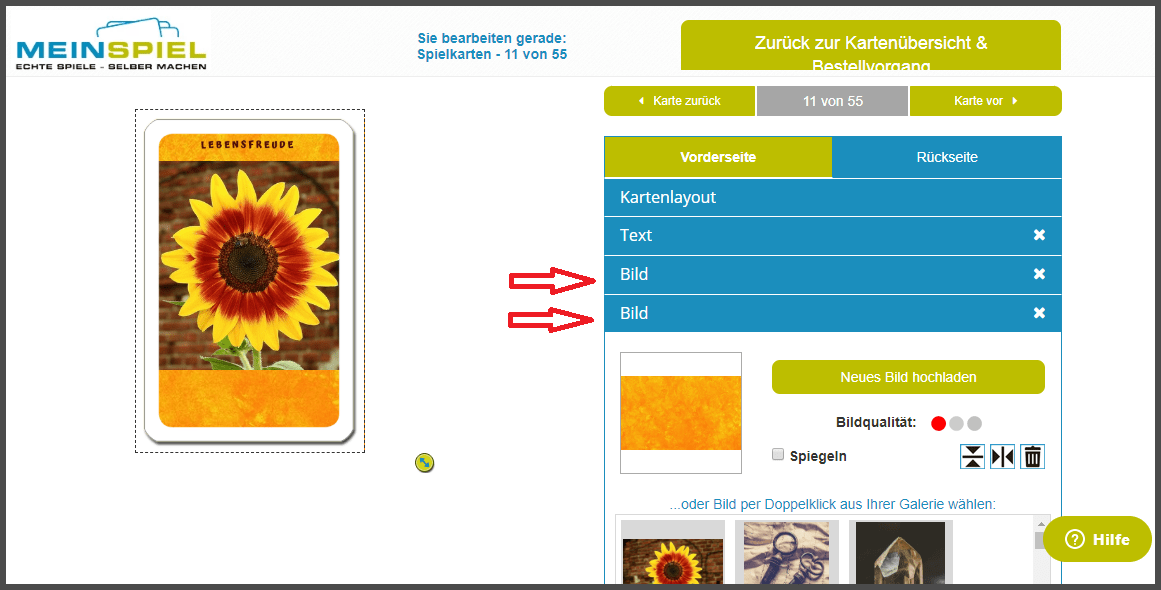
Und so wird es gemacht:
- Im Konfigurator unten unter „Weitere Funktionen“ eine neue Bildebene hinzufügen
- passendes Bild für den Hintergrund auswählen und ganzflächig oder teilweise auf der Karte platzieren
- Wichtig: wie mit den beiden roten Pfeilen markiert, muss die Ebene des Hintergrundbildes unter das Kartenbild geschoben werden
So legt man ganz einfach und schnell eine eigene Hintergrundgrafik hinter die Bild- und Textelemente seiner individuellen Tarotkarten!
Wir wünschen Ihnen viel Spaß beim Gestalten Ihrer Tarotkarten!